Steam 是全球规模领先的综合性数字游戏发行平台,平台内收录数万款游戏,支持用户完成购买、下载及联机等核心操作。人机验证(CAPTCHA)作为该平台保障账号安全的关键机制,常应用于登录、交易确认及其他敏感操作场景。不过,大量用户反映频繁遇到 “captcha 响应无效” 或验证无法通过的问题,这不仅阻碍了平台功能的正常使用,还可能导致用户错过限时折扣活动与游戏更新。
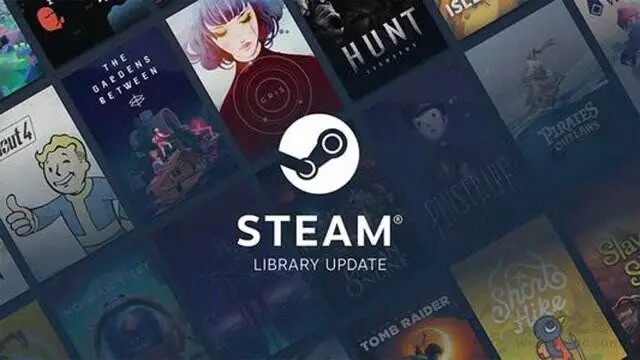
steam您对captcha 的响应无效/人机验证一直过不了解决方法
一、网络优化:奇游加速器定向修复
Steam 验证服务器部署在海外,国内网络易出现高延迟、高丢包情况,进而造成验证请求传输中断,这是验证失败的主要原因。通过奇游加速器可针对性优化网络链路,具体步骤如下:
- 下载并安装奇游加速器,登录后搜索 “Steam”,选择 “Steam 商店 | 社区” 加速选项。
- 系统会自动匹配延迟低于 50ms、丢包率低于 1% 的验证专属节点,点击 “一键加速” 即可。
- 待页面显示 “加速成功” 后,重启浏览器或 Steam 客户端,重新进行验证操作。此外,在奇游加速器右上角输入专属口令 qy666,可免费领取 3 天会员。
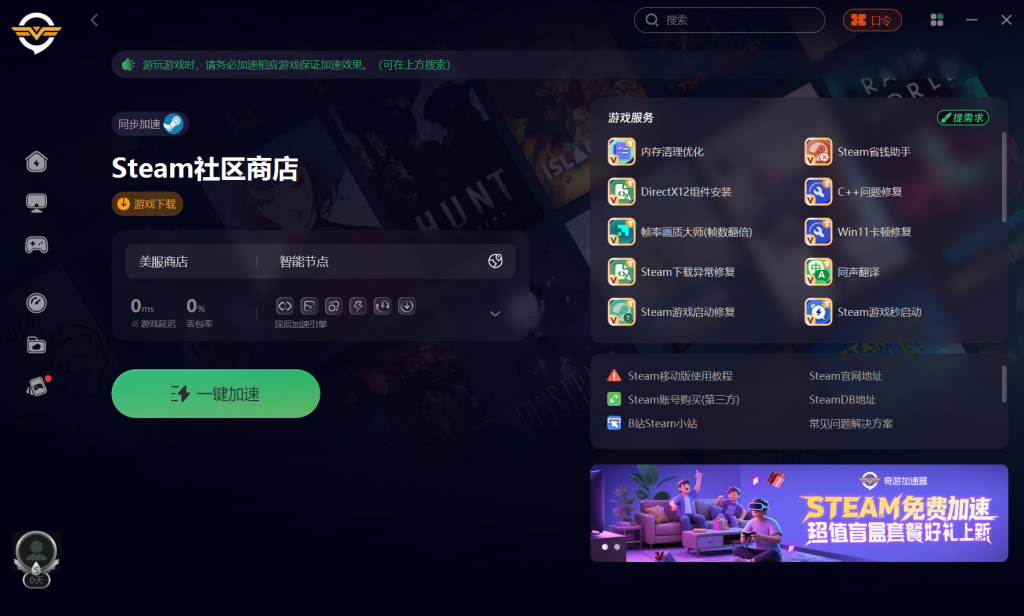
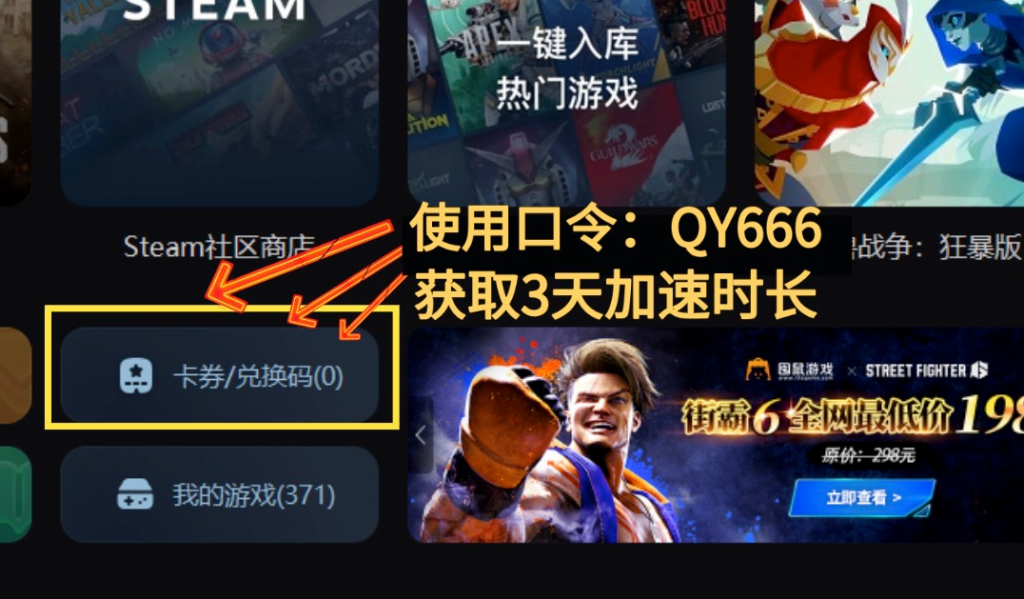
二、浏览器清理:排除本地干扰因素
浏览器缓存过多或存在兼容性问题,会导致验证组件加载失败,可按以下方法处理:
- 清理缓存数据,以 Chrome 浏览器为例,点击右上角三点图标,依次进入 “设置→隐私和安全→清除浏览数据”,勾选 “缓存的图片和文件”“Cookie”,时间范围选择 “全部时间”,确认后完成清理。
- 尝试更换浏览器,若原使用 Chrome,可切换至 Firefox 或 Edge,新浏览器无历史缓存干扰,更易加载验证模块。
- 开启隐私模式,按下 “Ctrl+Shift+N” 打开隐私窗口访问 Steam,防止第三方插件拦截验证脚本。
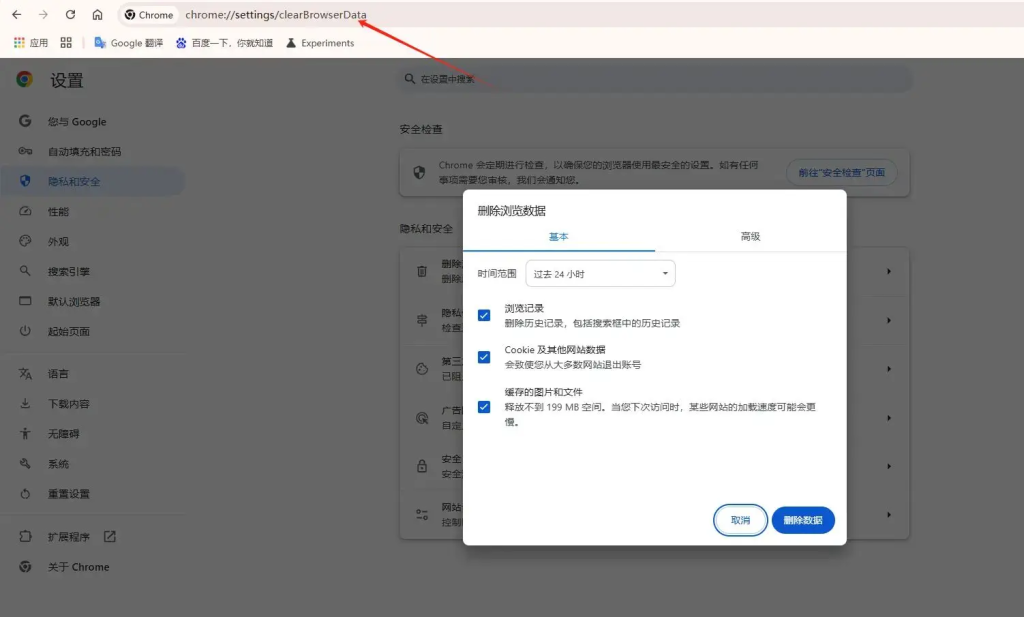
三、客户端与系统调整:排查底层故障
- 重启 Steam 进程,按下 “Ctrl+Shift+Esc” 打开任务管理器,找到 “Steam.exe” 与 “SteamService.exe” 进程并全部结束,重启客户端以重置验证会话。
- 校准系统时间,进入 Win10/11 系统的 “设置→时间和语言”,开启 “自动设置时间” 功能,确保系统时间与 UTC 标准时间偏差不超过 5 分钟,时间错位会导致验证令牌失效。
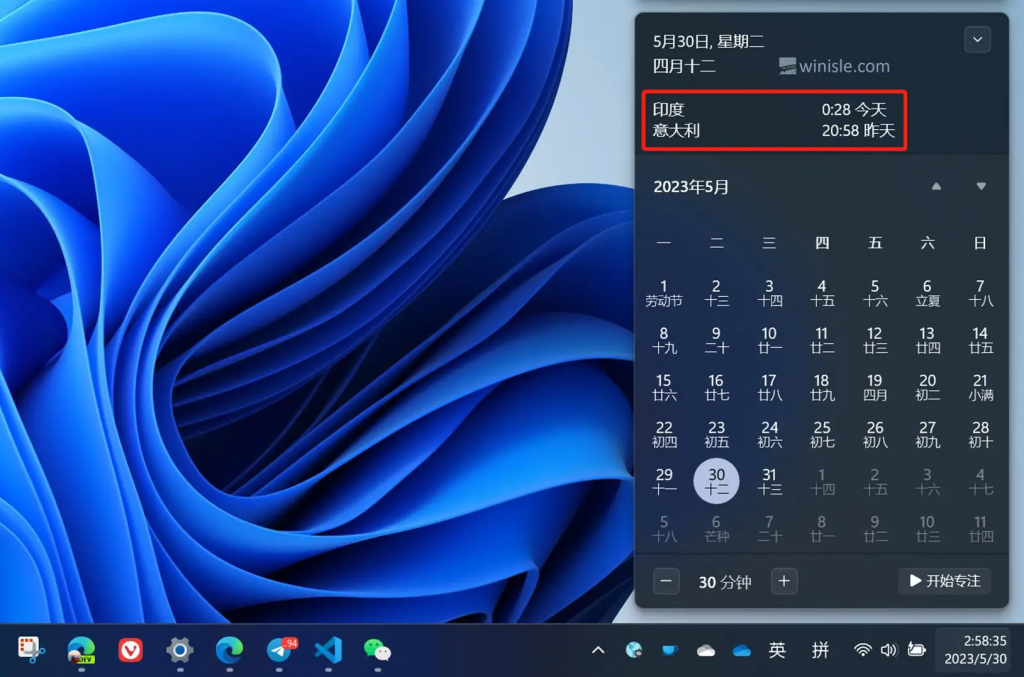
- 配置防火墙权限,进入 “Windows Defender 防火墙→允许应用通过防火墙”,勾选 Steam 及浏览器的 “私有” 与 “公用” 权限,避免验证请求被拦截。
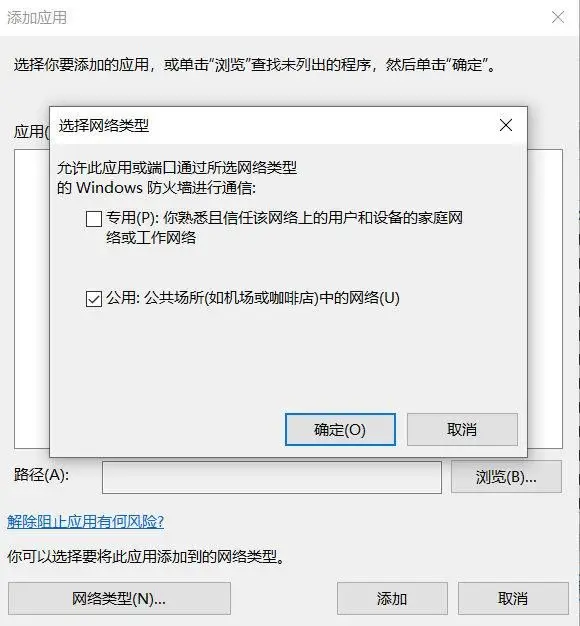
以上就是steam您对captcha 的响应无效/人机验证一直过不了解决方法。




